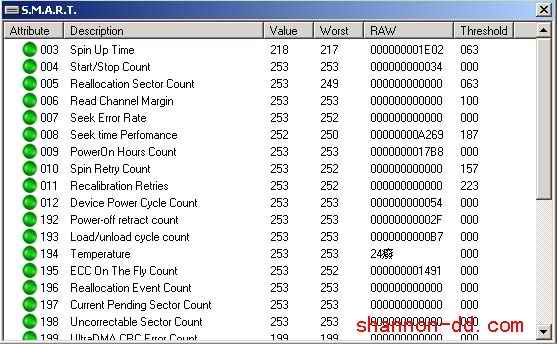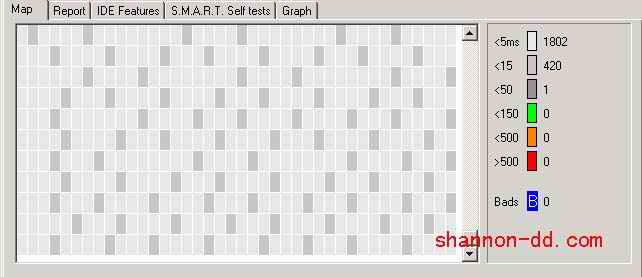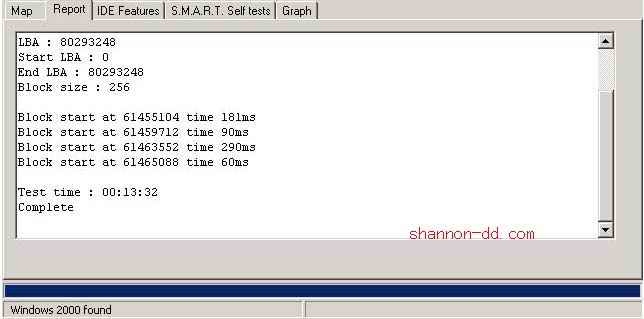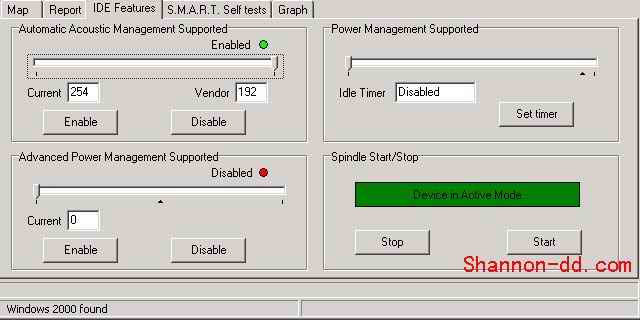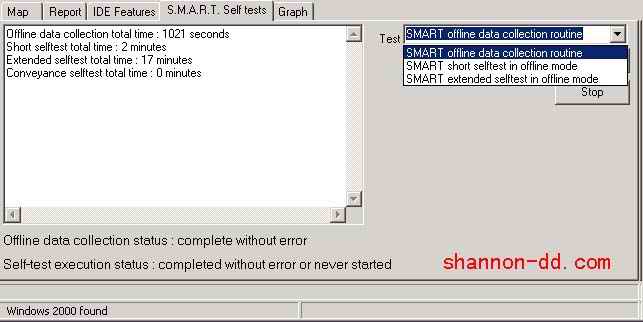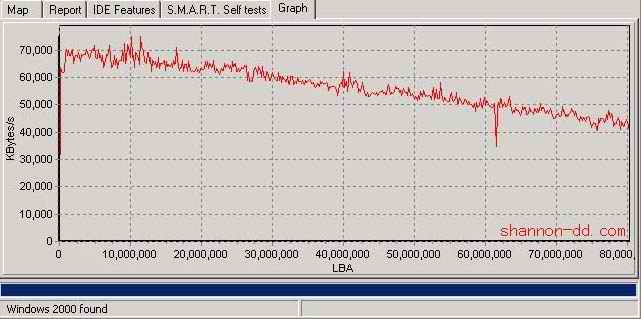HDDScan是一个运行于Win2k/xp操作系统的免费程序,不但可以对ATA/SATA/SCSI等接口的硬盘进行诊断,而且还支持RAID阵列、USB/Firewire(1394)接口的硬盘、Flash卡等存储设备。它执行的是标准的ATA/SATA/SCSI指令,因此,不论是何种型号的硬盘都可以使用。它的功能有:扫描磁盘表面,清零,查看SMART属性,运行SMART Selftest测试,调整硬盘的AAM(噪声管理),APM(电源管理)等参数。
下图是HDD Scan启动界面:

注意!使用HDD Scan可能对你的硬盘或硬盘上的数据造成永久的损坏。
为什么要使用HDD Scan?
当你的计算机失去响应,经过检测发生是由硬盘故障引起。这时就需要一种工具来更精确的诊断硬盘发生了何种故障;大多数情况下硬盘的故障不是物理性的或非致命的,使用简单的方法就可以修复;另外,硬盘修复和数据恢复工程师也需要一种工具来对故障硬盘进行初步的诊断和修复——HDD Scan就提供了你所需要的功能。
HDD Scan基于ATA/SATA/SCSI规范,使用接口指令对硬盘进行诊断和修复。HDD Scan运行于Win2K/Xp操作系统,使用API访问硬盘。如果硬盘的接口以及更底层的部分发生了故障,那么HDD Scan将不能检测到硬盘,甚至会导致操作系统不能启动。
怎样使用HDD Scan?
下面的地址提供了HDD Scan的下载链接:下载HDDScan
将你的硬盘连接到计算机,然后启动程序。图一为HDD Scan的主界面。

图一中,左上角的Source Disk框中可以选择欲进行诊断和修复的硬盘,

图二、Source Disk对话框
对话框中还显示了检测到的硬盘信息:Model(型号)、Firmware(固件版本)、Serial(序列号)和LBA(地址容量)。S.M.A.R.T.按钮可以查看S.M.A.R.T.属性值。
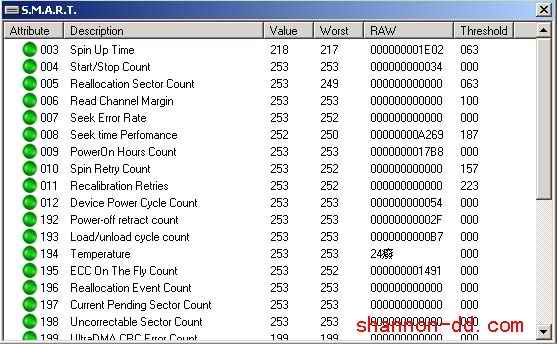
图三、查看S.M.A.R.T.属性
右上角的Process框中可以定义诊断和修复时的参数,按照LBA寻址方式进行。

图四、Process对话框
Start LBA :起始地址
End LBA :结束地址
Block size :块大小,默认为256(Sectors,扇区)。减小此值,可以更精确的进行扫描,但是耗时会增加。
Process time :耗费的时间
Start按钮 :开始进行扫描或填零;
Stop按钮 :终止扫描或填零。
Command框中有三个可选参数,可以设置欲执行的指令:
Verify :通过读和写的方法对磁盘表面进行测试;
Read :对磁盘表面进行读测试,速度要快于Verify;
Erase :对磁盘表面填零(Zero fill),可以修复磁盘表面的逻辑坏区。
Current LBA :当前正在扫描或填零的地址;
kByte/s :当前的读/写速率。
程序界面的下方为诊断的结果:
Map:以图形的形式显示逻辑扫描的结果,以不同的色块表示磁盘表面的状况,其中蓝色表示坏块(注意这里的单位是Block size)。右方显示了扫描过程中的统计结果。
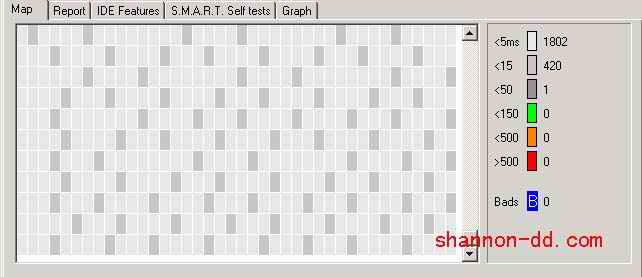
图五、Map
Report:操作的报告,每一个操作都会在此窗口中显示返回的信息。
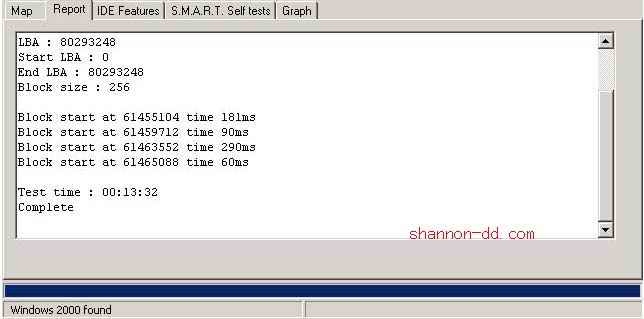
图六、Report
IDE Features:更改硬盘的设置,包括噪音控制、电源管理、高级电源管理、电机控制等。
警告!不正确的设置可能损坏你的硬盘!
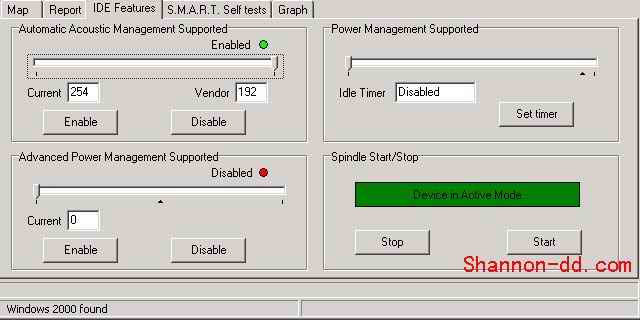
图七、IDE Features
Automatic Acoustic Management Supported:噪声控制,可以设置为启用或禁用。在启用状态下,可以设置噪声的大小;噪声越小,硬盘的性能就会越低。
Power Management Supported:电源管理,可以设置为启用或禁用。可以设置硬盘在空闲时关闭电机和磁头。Idle Timer为计时器,可以设置进入空闲状态的时间。
Advanced Power Management Supported:高级电源管理,可以设置为启用或禁用;可以设置电源管理的等级。增加等级会增大消耗的功率,也会增强硬盘的性能。
Spindle Start/Stop:主轴电机起转或停转。
S.M.A.R.T.Self tests:运行S.M.A.R.T.测试。由S.M.A.R.T.的Self test程序实现,可以对硬盘的健康状况进行测试。
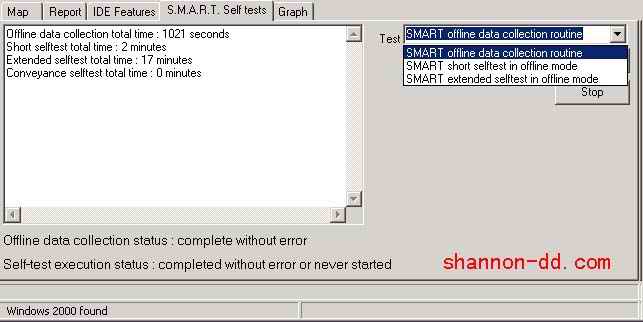
图八、S.M.A.R.T.Selftests
Graph:以图表的形式显示逻辑扫描的结果,横坐标为LBA地址;纵坐标为速率。
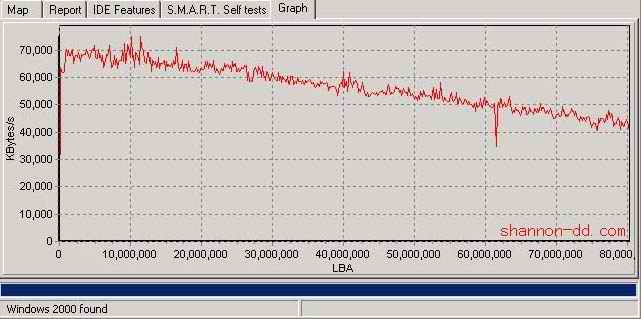
图九、Graph
好了,这就是HDD Scan 2.6的全部功能,您可以使用它对您的硬盘进行简单的诊断和修复(Erase)。如果您想为您的硬盘寻求帮助,请把测试的结果发到香农数据安全论坛,我们可以为您提供科学合理的建议。